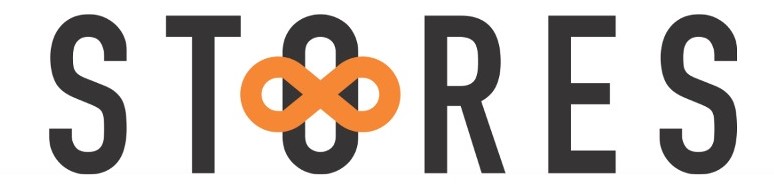Найти альтернативу на Mac можно, но только с костылями.
При сравнениях Windows и macOS обычно выделяются функции, которые есть на Mac и не имеют альтернативы в экосистеме Microsoft. Но в Windows тоже есть фишки, которых в macOS не найти — по крайней мере, без установки стороннего ПО или ухищрений, неочевидных обычному пользователю. Я расскажу именно о таких функциях.
1. Многооконный режим
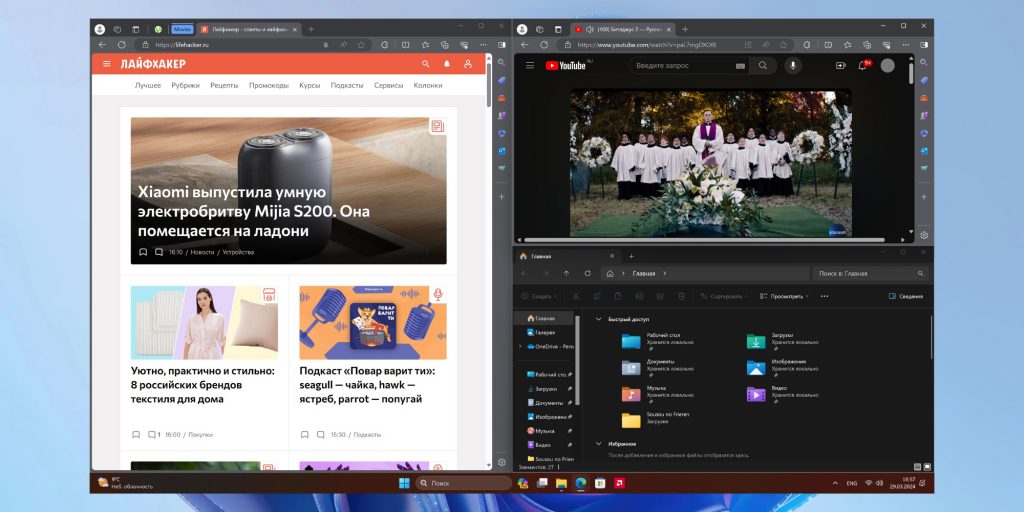

Вполне ожидаемо от системы с таким названием, Windows предлагает удобную работу с окнами. Экран можно разделить на две, три или даже четыре части простым перетаскиванием активного окна. При этом поверх такого коллажа разрешается открывать новые окна, и ничего не съезжает.
Что на Mac
Пользователям Mac остаётся довольствоваться возможностью разделить экран пополам и использовать два приложения параллельно — но только в полноэкранном виде и без возможности открыть дополнительную программу сверху. Запуск третьей перенесёт из разделённого экрана на предыдущий рабочий стол.
2. Быстрый доступ к буферу обмена
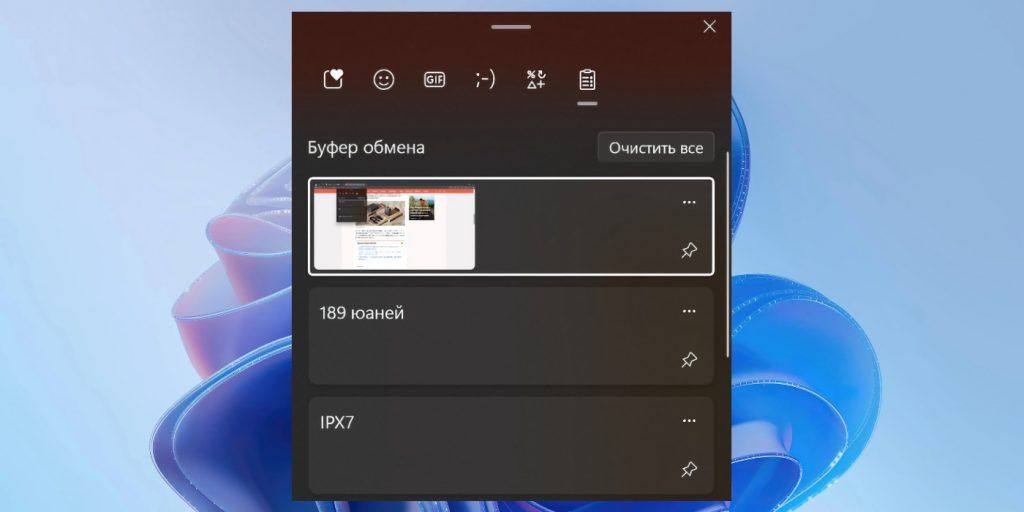
На Windows достаточно нажать Win + V, чтобы посмотреть историю буфера обмена: в ней доступно всё, что вы ранее копировали в этой сессии. Благодаря этому можно спасти данные, которые вы скопировали, а потом случайно перезаписали, когда скопировали что‑то ещё. Отсюда же можно вытащить несохранённые скриншоты.
Эту функцию даже можно использовать как заметки: утилита позволяет закрепить текст, который вы хотите постоянно держать под рукой. Причём эти данные не будут удаляться при перезагрузке компьютера.
Что на Mac
Компьютеры Apple не позволяют смотреть историю буфера обмена. Для доступа к скопированному ранее понадобится сторонний менеджер вроде CopyClip (бесплатная программа, только текст) или Maccy (платная опция, текст и файлы).
3. Настройка громкости для отдельных приложений
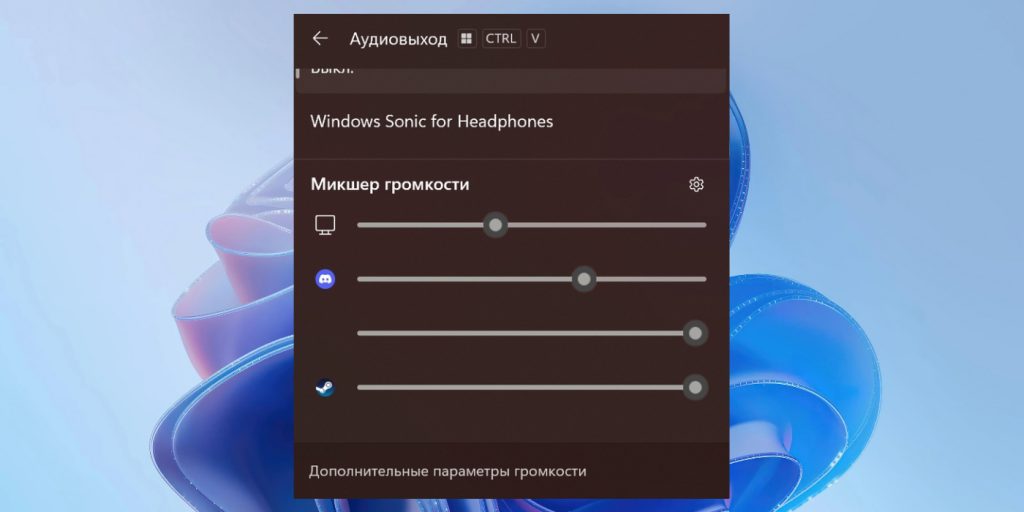
Микшер Windows позволяет настраивать громкость звука системы и конкретных программ по отдельности. Благодаря этому можно сделать звуки игры громче, а системные уведомления — тише. Или наоборот.
Что на Mac
Ещё один случай, когда что‑то похожее можно добавить только сторонним приложением: в macOS уровень громкости единый для всего. Конечно, в медиаплеерах на сайтах и в приложениях часто есть свои ползунки громкости, вот только с ними нельзя сделать музыку или фильм громче звуков уведомлений — только наоборот. Это можно исправить бесплатной утилитой BackgroundMusic.
4. Предпросмотр всех окон приложения
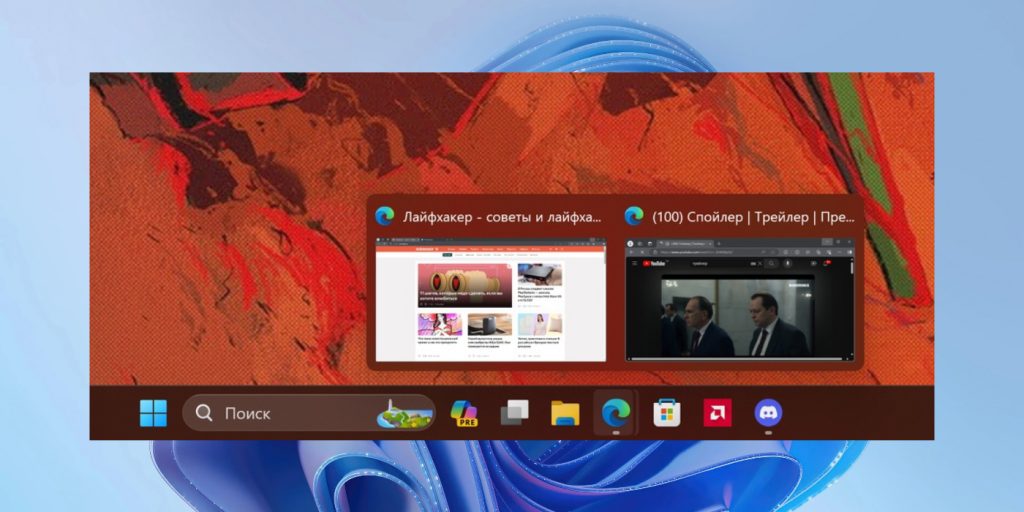
В Windows достаточно навести курсор на иконку приложения на панели задач, чтобы увидеть все открытые окна и перейти к нужному. Кроме того, закрыть всё лишнее можно прямо с миниатюры, просто нажав на крестик.
Что на Mac
На Mac есть режим быстрого просмотра всех открытых окон, но ориентироваться в нём ужасно неудобно, когда приложения открыты не на весь экран. Мои открытые окна регулярно выглядят вот так, и это даже не преувеличение: я просто сделала скриншот, пока писала этот текст, и не запускала ничего дополнительного.
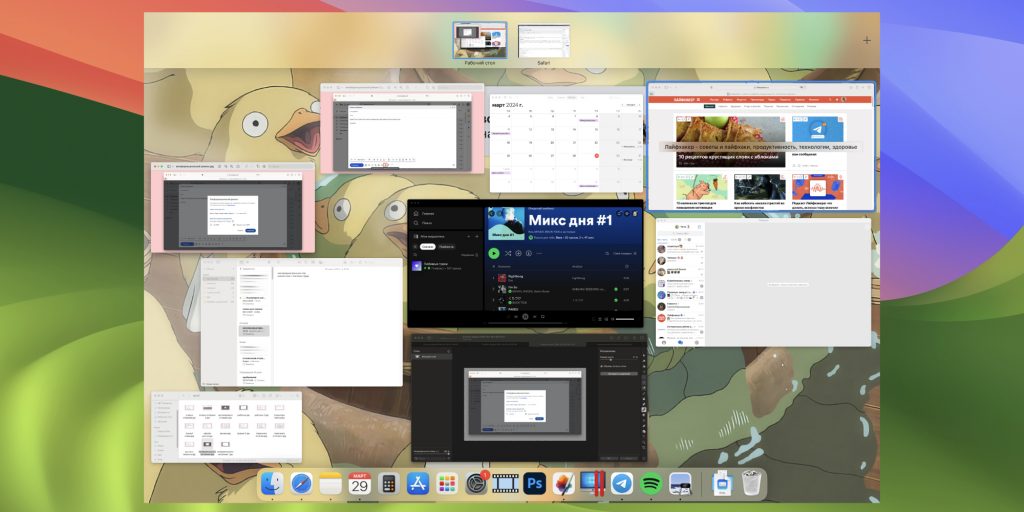
Хуже всего то, что я не могу быстро отсмотреть окна только Safari или предпросмотра изображений — нужно навести курсор на каждое, чтобы понять, картинка это или браузер. К тому же вместо названия браузера в этом режиме отображается название открытой статьи или файла, так что различать Safari и Chrome придётся по интерфейсу. На Windows же можно легко отличить окна Chrome от Edge и быстро закрыть ненужные.
Единственный способ посмотреть все открытые окна одного приложения на macOS — нажать Tab + ⌘, отпустить Tab, выбрать нужное приложение из открытых и нажать стрелку вниз. Это куда менее удобно, чем просто навести курсор на иконку приложения. Плюс чтобы закрыть любое окно на Mac, придётся сначала на него перейти.
5. Поддержка Android‑смартфонов
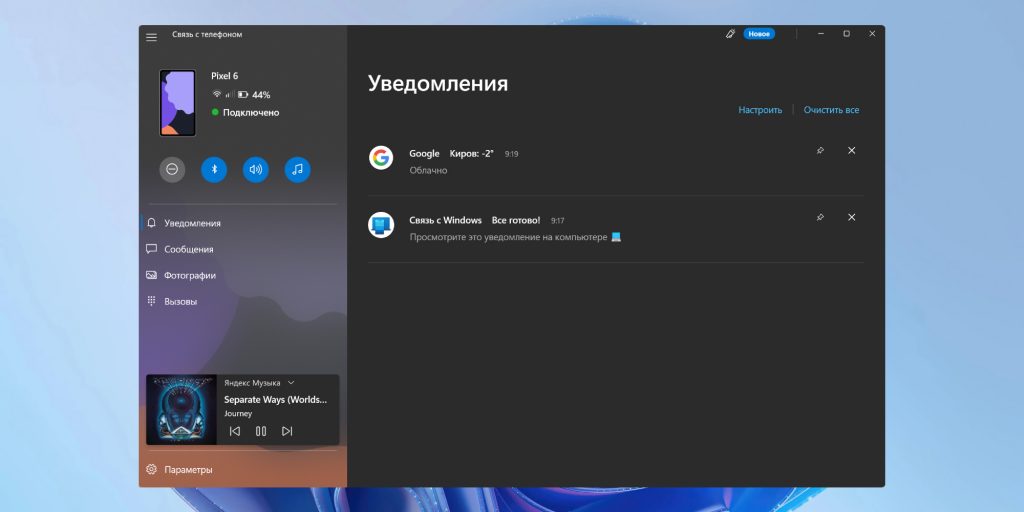
Стандартная программа Windows «Связь с телефоном» позволяет взаимодействовать с файлами и приложениями на смартфоне через компьютер. С этой утилитой можно изучать уведомления, отвечать на сообщения, смотреть фото и подключаться к точке доступа Wi‑Fi без дополнительных подтверждений. Можно даже запускать приложения — правда, конкретно этой функции скоро придёт конец.
Опция работает просто: на ПК приложение «Связь с телефоном» предустановлено, а на смартфоне достаточно скачать утилиту «Связь с Windows». После синхронизации можно будет быстро перебрасывать нужные файлы и не пропускать важные уведомления.
Что на Mac
Хотя «Связь с телефоном» от Microsoft позволяет связать iPhone с Windows (да, функция не ограничена только Android), Apple в ответ не расщедрилась какой‑либо синхронизацией с Android в своей десктопной системе.
Чтобы подружить Android‑телефон с компьютером на macOS, можно использовать бесплатный сервис Pushbullet, который связывает смартфон и компьютер расширением для Chrome или Firefox. Инструмент добавляет аналог AirDrop, а также возможность отправлять SMS и получать уведомления на Mac.
6. ИИ‑ассистент
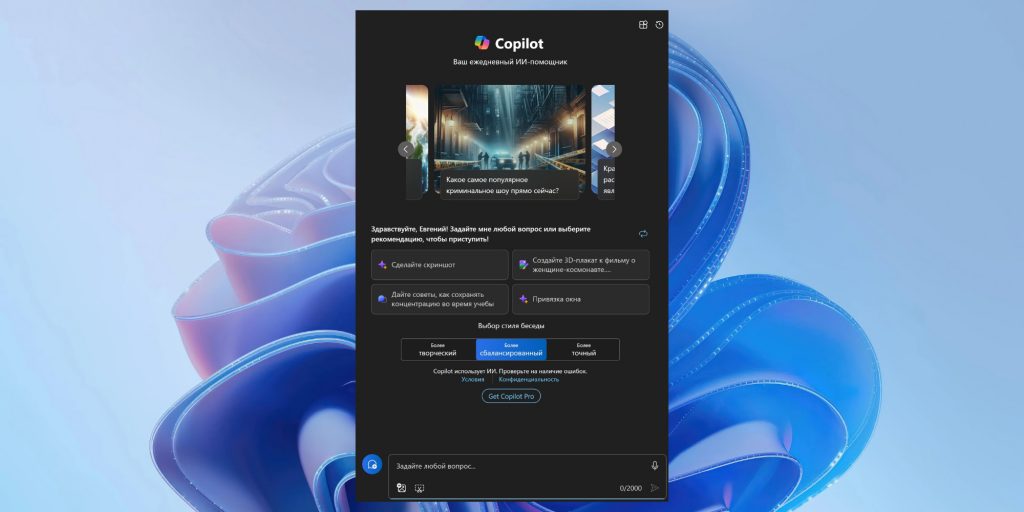
В современных версиях Windows прямо на панели задач висит иконка Copilot — чат‑бота от Microsoft, который называют бесплатным аналогом ChatGPT. И не зря: бот использует модель GPT‑4 и может обращаться к интернету для ответов на вопросы. Причём интеграция в систему глубже, чем у ChatGPT на любом устройстве: Copilot умеет запускать программы, делать скриншоты, менять настройки оформления и разбираться, почему в компьютере что‑то не работает.
Что на Mac
В экосистеме Apple, конечно, есть Siri, но её ИИ по ощущениям мало менялся с первого появления. Если на iPhone её ещё удобно использовать для установки таймеров и простых запросов, пока заняты руки, то на Mac она бесполезна и как собеседник, и как помощник. Максимум, на что могут рассчитывать маководы, — использовать веб‑версии чат‑ботов Copilot и ChatGPT (без интеграции в систему).